2019 TOYOTA PROACE CITY VERSO USB
[x] Cancel search: USBPage 247 of 272
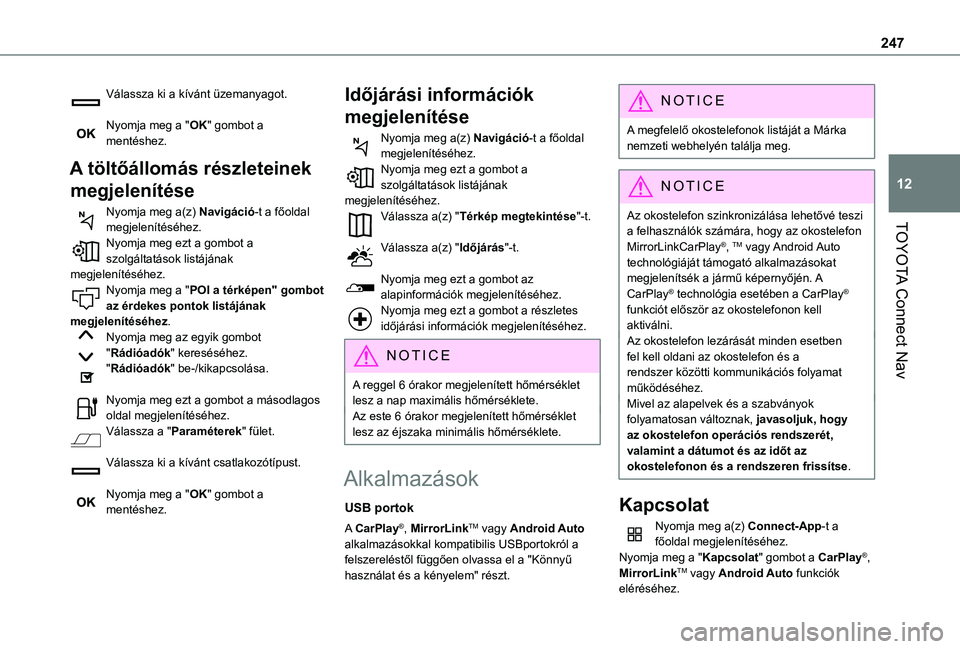
247
TOYOTA Connect Nav
12
Válassza ki a kívánt üzemanyagot.
Nyomja meg a "OK" gombot a mentéshez.
A töltőállomás részleteinek
megjelenítése
Nyomja meg a(z) Navigáció-t a főoldal megjelenítéséhez.Nyomja meg ezt a gombot a szolgáltatások listájának megjelenítéséhez.Nyomja meg a "POI a térképen" gombot az érdekes pontok listájának megjelenítéséhez.Nyomja meg az egyik gombot "Rádióadók" kereséséhez."Rádióadók" be-/kikapcsolása.
Nyomja meg ezt a gombot a másodlagos oldal megjelenítéséhez.Válassza a "Paraméterek" fület.
Válassza ki a kívánt csatlakozótípust.
Nyomja meg a "OK" gombot a mentéshez.
Időjárási információk
megjelenítése
Nyomja meg a(z) Navigáció-t a főoldal megjelenítéséhez.Nyomja meg ezt a gombot a szolgáltatások listájának megjelenítéséhez.Válassza a(z) "Térkép megtekintése"-t.
Válassza a(z) "Időjárás"-t.
Nyomja meg ezt a gombot az alapinformációk megjelenítéséhez.Nyomja meg ezt a gombot a részletes időjárási információk megjelenítéséhez.
NOTIC E
A reggel 6 órakor megjelenített hőmérséklet lesz a nap maximális hőmérséklete.Az este 6 órakor megjelenített hőmérséklet lesz az éjszaka minimális hőmérséklete.
Alkalmazások
USB portok
A CarPlay®, MirrorLinkTM vagy Android Auto alkalmazásokkal kompatibilis USBportokról a felszereléstől függően olvassa el a "Könnyű használat és a kényelem" részt.
NOTIC E
A megfelelő okostelefonok listáját a Márka nemzeti webhelyén találja meg.
NOTIC E
Az okostelefon szinkronizálása lehetővé teszi a felhasználók számára, hogy az okostelefon
MirrorLinkCarPlay®, TM vagy Android Auto
technológiáját támogató alkalmazásokat megjelenítsék a jármű képernyőjén. A CarPlay® technológia esetében a CarPlay® funkciót először az okostelefonon kell aktiválni.Az okostelefon lezárását minden esetben fel kell oldani az okostelefon és a rendszer közötti kommunikációs folyamat működéséhez.Mivel az alapelvek és a szabványok folyamatosan változnak, javasoljuk, hogy az okostelefon operációs rendszerét, valamint a dátumot és az időt az okostelefonon és a rendszeren frissítse.
Kapcsolat
Nyomja meg a(z) Connect-App-t a főoldal megjelenítéséhez.Nyomja meg a "Kapcsolat" gombot a CarPlay®, MirrorLinkTM vagy Android Auto funkciók eléréséhez.
Page 248 of 272
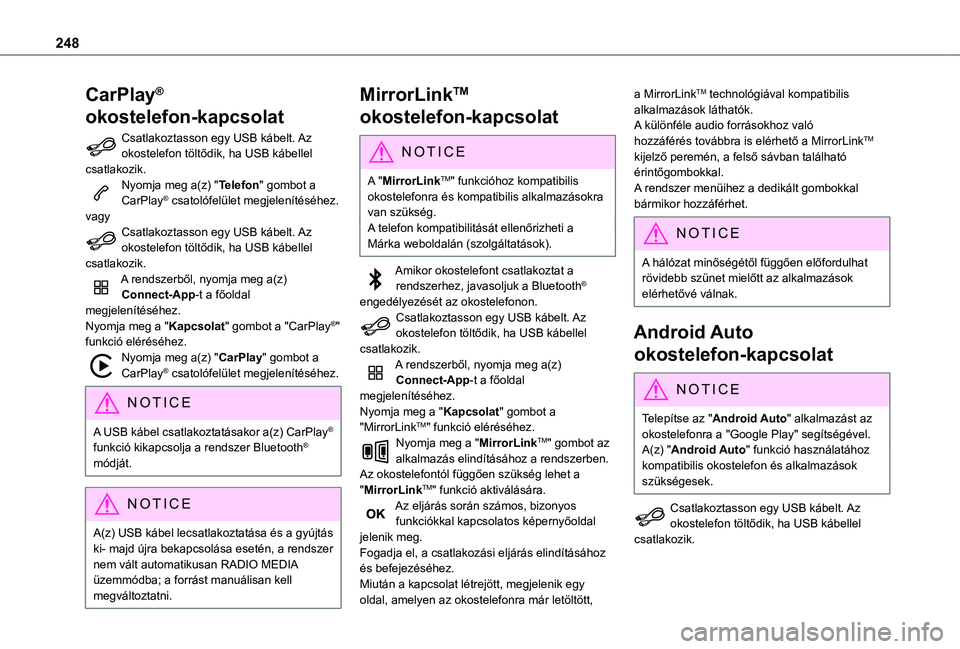
248
CarPlay®
okostelefon-kapcsolat
Csatlakoztasson egy USB kábelt. Az okostelefon töltődik, ha USB kábellel csatlakozik.Nyomja meg a(z) "Telefon" gombot a CarPlay® csatolófelület megjelenítéséhez.vagyCsatlakoztasson egy USB kábelt. Az okostelefon töltődik, ha USB kábellel csatlakozik.A rendszerből, nyomja meg a(z) Connect-App-t a főoldal megjelenítéséhez.Nyomja meg a "Kapcsolat" gombot a "CarPlay®" funkció eléréséhez.Nyomja meg a(z) "CarPlay" gombot a CarPlay® csatolófelület megjelenítéséhez.
NOTIC E
A USB kábel csatlakoztatásakor a(z) CarPlay® funkció kikapcsolja a rendszer Bluetooth® módját.
NOTIC E
A(z) USB kábel lecsatlakoztatása és a gyújtás
ki- majd újra bekapcsolása esetén, a rendszer nem vált automatikusan RADIO MEDIA üzemmódba; a forrást manuálisan kell megváltoztatni.
MirrorLinkTM
okostelefon-kapcsolat
NOTIC E
A "MirrorLinkTM" funkcióhoz kompatibilis okostelefonra és kompatibilis alkalmazásokra van szükség.A telefon kompatibilitását ellenőrizheti a
Márka weboldalán (szolgáltatások).
Amikor okostelefont csatlakoztat a rendszerhez, javasoljuk a Bluetooth® engedélyezését az okostelefonon.Csatlakoztasson egy USB kábelt. Az okostelefon töltődik, ha USB kábellel csatlakozik.A rendszerből, nyomja meg a(z) Connect-App-t a főoldal megjelenítéséhez.Nyomja meg a "Kapcsolat" gombot a "MirrorLinkTM" funkció eléréséhez.Nyomja meg a "MirrorLinkTM" gombot az alkalmazás elindításához a rendszerben.Az okostelefontól függően szükség lehet a "MirrorLinkTM" funkció aktiválására.Az eljárás során számos, bizonyos funkciókkal kapcsolatos képernyőoldal jelenik meg.Fogadja el, a csatlakozási eljárás elindításához és befejezéséhez.Miután a kapcsolat létrejött, megjelenik egy oldal, amelyen az okostelefonra már letöltött,
a MirrorLinkTM technológiával kompatibilis alkalmazások láthatók.A különféle audio forrásokhoz való hozzáférés továbbra is elérhető a MirrorLinkTM kijelző peremén, a felső sávban található érintőgombokkal.A rendszer menüihez a dedikált gombokkal bármikor hozzáférhet.
NOTIC E
A hálózat minőségétől függően előfordulhat rövidebb szünet mielőtt az alkalmazások elérhetővé válnak.
Android Auto
okostelefon-kapcsolat
NOTIC E
Telepítse az "Android Auto" alkalmazást az okostelefonra a "Google Play" segítségével.A(z) "Android Auto" funkció használatához kompatibilis okostelefon és alkalmazások szükségesek.
Csatlakoztasson egy USB kábelt. Az okostelefon töltődik, ha USB kábellel csatlakozik.
Page 251 of 272
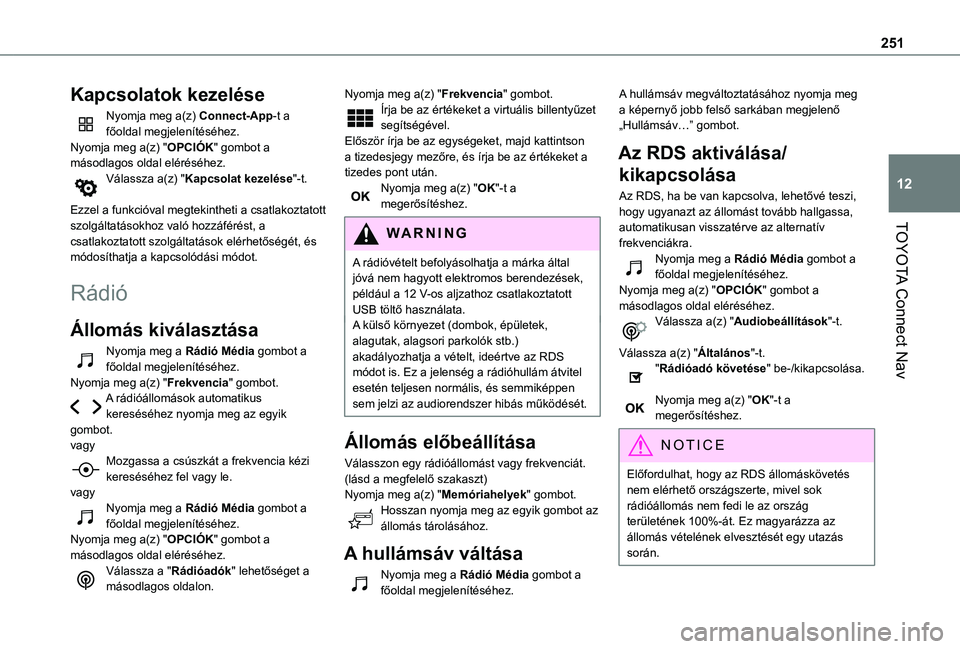
251
TOYOTA Connect Nav
12
Kapcsolatok kezelése
Nyomja meg a(z) Connect-App-t a főoldal megjelenítéséhez.Nyomja meg a(z) "OPCIÓK" gombot a másodlagos oldal eléréséhez.Válassza a(z) "Kapcsolat kezelése"-t.
Ezzel a funkcióval megtekintheti a csatlakoztatott szolgáltatásokhoz való hozzáférést, a csatlakoztatott szolgáltatások elérhetőségét, és módosíthatja a kapcsolódási módot.
Rádió
Állomás kiválasztása
Nyomja meg a Rádió Média gombot a főoldal megjelenítéséhez.Nyomja meg a(z) "Frekvencia" gombot.A rádióállomások automatikus kereséséhez nyomja meg az egyik gombot.
vagyMozgassa a csúszkát a frekvencia kézi kereséséhez fel vagy le.vagyNyomja meg a Rádió Média gombot a főoldal megjelenítéséhez.Nyomja meg a(z) "OPCIÓK" gombot a másodlagos oldal eléréséhez.Válassza a "Rádióadók" lehetőséget a másodlagos oldalon.
Nyomja meg a(z) "Frekvencia" gombot.Írja be az értékeket a virtuális billentyűzet segítségével.Először írja be az egységeket, majd kattintson a tizedesjegy mezőre, és írja be az értékeket a tizedes pont után.Nyomja meg a(z) "OK"-t a megerősítéshez.
WARNI NG
A rádióvételt befolyásolhatja a márka által jóvá nem hagyott elektromos berendezések, például a 12 V-os aljzathoz csatlakoztatott USB töltő használata.A külső környezet (dombok, épületek, alagutak, alagsori parkolók stb.) akadályozhatja a vételt, ideértve az RDS módot is. Ez a jelenség a rádióhullám átvitel esetén teljesen normális, és semmiképpen sem jelzi az audiorendszer hibás működését.
Állomás előbeállítása
Válasszon egy rádióállomást vagy frekvenciát.(lásd a megfelelő szakaszt)Nyomja meg a(z) "Memóriahelyek" gombot.Hosszan nyomja meg az egyik gombot az állomás tárolásához.
A hullámsáv váltása
Nyomja meg a Rádió Média gombot a főoldal megjelenítéséhez.
A hullámsáv megváltoztatásához nyomja meg a képernyő jobb felső sarkában megjelenő „Hullámsáv…” gombot.
Az RDS aktiválása/
kikapcsolása
Az RDS, ha be van kapcsolva, lehetővé teszi, hogy ugyanazt az állomást tovább hallgassa, automatikusan visszatérve az alternatív frekvenciákra.Nyomja meg a Rádió Média gombot a főoldal megjelenítéséhez.Nyomja meg a(z) "OPCIÓK" gombot a másodlagos oldal eléréséhez.Válassza a(z) "Audiobeállítások"-t.
Válassza a(z) "Általános"-t."Rádióadó követése" be-/kikapcsolása.
Nyomja meg a(z) "OK"-t a megerősítéshez.
NOTIC E
Előfordulhat, hogy az RDS állomáskövetés nem elérhető országszerte, mivel sok rádióállomás nem fedi le az ország területének 100%-át. Ez magyarázza az állomás vételének elvesztését egy utazás során.
Page 253 of 272
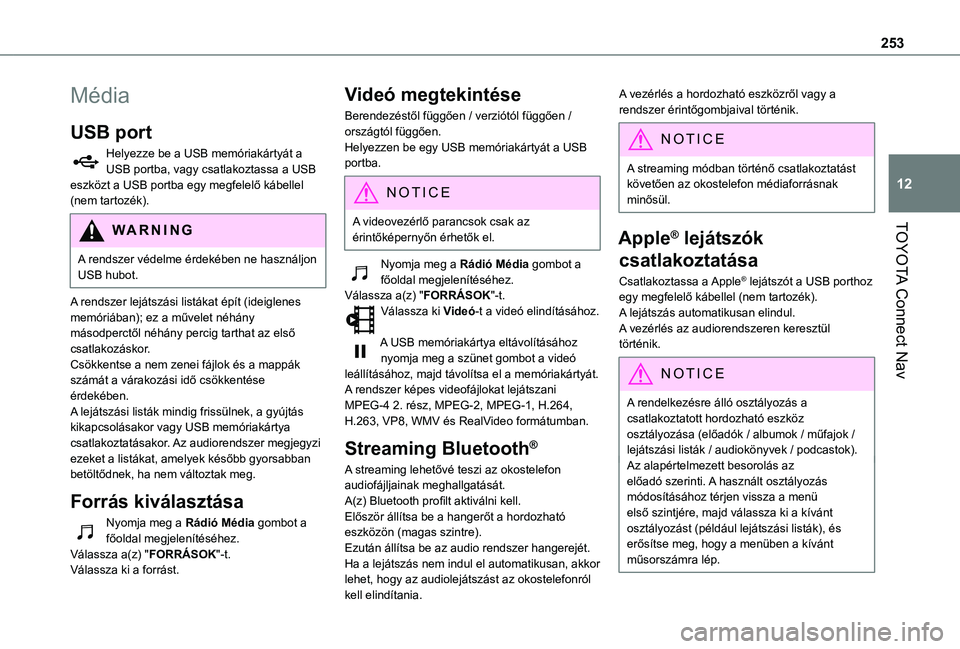
253
TOYOTA Connect Nav
12
Média
USB port
Helyezze be a USB memóriakártyát a USB portba, vagy csatlakoztassa a USB eszközt a USB portba egy megfelelő kábellel (nem tartozék).
WARNI NG
A rendszer védelme érdekében ne használjon USB hubot.
A rendszer lejátszási listákat épít (ideiglenes memóriában); ez a művelet néhány másodperctől néhány percig tarthat az első csatlakozáskor.Csökkentse a nem zenei fájlok és a mappák számát a várakozási idő csökkentése érdekében.A lejátszási listák mindig frissülnek, a gyújtás kikapcsolásakor vagy USB memóriakártya csatlakoztatásakor. Az audiorendszer megjegyzi ezeket a listákat, amelyek később gyorsabban betöltődnek, ha nem változtak meg.
Forrás kiválasztása
Nyomja meg a Rádió Média gombot a főoldal megjelenítéséhez.Válassza a(z) "FORRÁSOK"-t.Válassza ki a forrást.
Videó megtekintése
Berendezéstől függően / verziótól függően / országtól függően.Helyezzen be egy USB memóriakártyát a USB portba.
NOTIC E
A videovezérlő parancsok csak az érintőképernyőn érhetők el.
Nyomja meg a Rádió Média gombot a főoldal megjelenítéséhez.Válassza a(z) "FORRÁSOK"-t.Válassza ki Videó-t a videó elindításához.
A USB memóriakártya eltávolításához nyomja meg a szünet gombot a videó leállításához, majd távolítsa el a memóriakártyát.A rendszer képes videofájlokat lejátszani MPEG-4 2. rész, MPEG-2, MPEG-1, H.264, H.263, VP8, WMV és RealVideo formátumban.
Streaming Bluetooth®
A streaming lehetővé teszi az okostelefon audiofájljainak meghallgatását.A(z) Bluetooth profilt aktiválni kell.Először állítsa be a hangerőt a hordozható eszközön (magas szintre).Ezután állítsa be az audio rendszer hangerejét.Ha a lejátszás nem indul el automatikusan, akkor lehet, hogy az audiolejátszást az okostelefonról kell elindítania.
A vezérlés a hordozható eszközről vagy a rendszer érintőgombjaival történik.
NOTIC E
A streaming módban történő csatlakoztatást követően az okostelefon médiaforrásnak minősül.
Apple® lejátszók
csatlakoztatása
Csatlakoztassa a Apple® lejátszót a USB porthoz egy megfelelő kábellel (nem tartozék).A lejátszás automatikusan elindul.A vezérlés az audiorendszeren keresztül történik.
NOTIC E
A rendelkezésre álló osztályozás a csatlakoztatott hordozható eszköz osztályozása (előadók / albumok / műfajok / lejátszási listák / audiokönyvek / podcastok).Az alapértelmezett besorolás az előadó szerinti. A használt osztályozás módosításához térjen vissza a menü első szintjére, majd válassza ki a kívánt osztályozást (például lejátszási listák), és erősítse meg, hogy a menüben a kívánt
műsorszámra lép.
Page 254 of 272
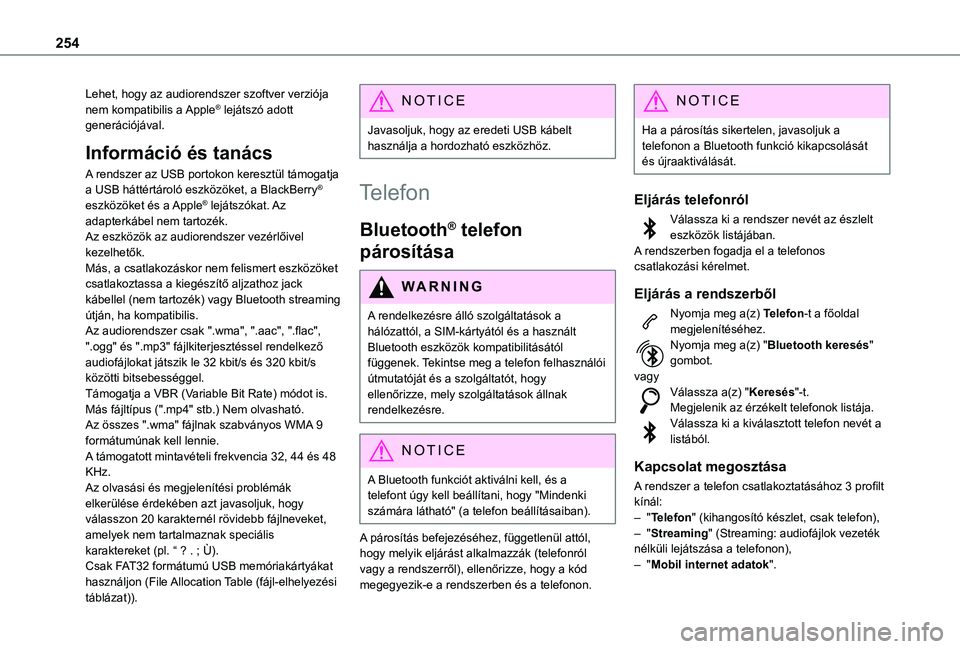
254
Lehet, hogy az audiorendszer szoftver verziója nem kompatibilis a Apple® lejátszó adott generációjával.
Információ és tanács
A rendszer az USB portokon keresztül támogatja a USB háttértároló eszközöket, a BlackBerry® eszközöket és a Apple® lejátszókat. Az adapterkábel nem tartozék.Az eszközök az audiorendszer vezérlőivel kezelhetők.Más, a csatlakozáskor nem felismert eszközöket csatlakoztassa a kiegészítő aljzathoz jack kábellel (nem tartozék) vagy Bluetooth streaming útján, ha kompatibilis.Az audiorendszer csak ".wma", ".aac", ".flac", ".ogg" és ".mp3" fájlkiterjesztéssel rendelkező audiofájlokat játszik le 32 kbit/s és 320 kbit/s közötti bitsebességgel.Támogatja a VBR (Variable Bit Rate) módot is.Más fájltípus (".mp4" stb.) Nem olvasható.Az összes ".wma" fájlnak szabványos WMA 9 formátumúnak kell lennie.
A támogatott mintavételi frekvencia 32, 44 és 48 KHz.Az olvasási és megjelenítési problémák elkerülése érdekében azt javasoljuk, hogy válasszon 20 karakternél rövidebb fájlneveket, amelyek nem tartalmaznak speciális karaktereket (pl. “ ? . ; Ù).Csak FAT32 formátumú USB memóriakártyákat használjon (File Allocation Table (fájl-elhelyezési
táblázat)).
NOTIC E
Javasoljuk, hogy az eredeti USB kábelt használja a hordozható eszközhöz.
Telefon
Bluetooth® telefon
párosítása
WARNI NG
A rendelkezésre álló szolgáltatások a hálózattól, a SIM-kártyától és a használt Bluetooth eszközök kompatibilitásától függenek. Tekintse meg a telefon felhasználói útmutatóját és a szolgáltatót, hogy ellenőrizze, mely szolgáltatások állnak rendelkezésre.
NOTIC E
A Bluetooth funkciót aktiválni kell, és a telefont úgy kell beállítani, hogy "Mindenki számára látható" (a telefon beállításaiban).
A párosítás befejezéséhez, függetlenül attól,
hogy melyik eljárást alkalmazzák (telefonról vagy a rendszerről), ellenőrizze, hogy a kód megegyezik-e a rendszerben és a telefonon.
NOTIC E
Ha a párosítás sikertelen, javasoljuk a telefonon a Bluetooth funkció kikapcsolását és újraaktiválását.
Eljárás telefonról
Válassza ki a rendszer nevét az észlelt eszközök listájában.A rendszerben fogadja el a telefonos csatlakozási kérelmet.
Eljárás a rendszerből
Nyomja meg a(z) Telefon-t a főoldal megjelenítéséhez.Nyomja meg a(z) "Bluetooth keresés" gombot.vagyVálassza a(z) "Keresés"-t.Megjelenik az érzékelt telefonok listája.Válassza ki a kiválasztott telefon nevét a listából.
Kapcsolat megosztása
A rendszer a telefon csatlakoztatásához 3 profilt kínál:– "Telefon" (kihangosító készlet, csak telefon),– "Streaming" (Streaming: audiofájlok vezeték nélküli lejátszása a telefonon),– "Mobil internet adatok".
Page 258 of 272
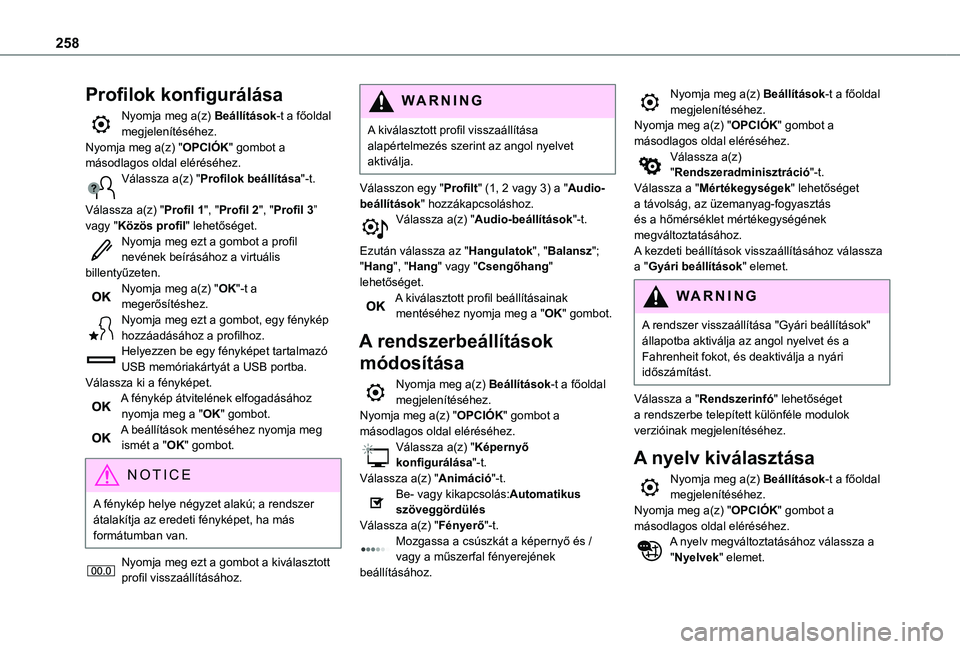
258
Profilok konfigurálása
Nyomja meg a(z) Beállítások-t a főoldal megjelenítéséhez.Nyomja meg a(z) "OPCIÓK" gombot a másodlagos oldal eléréséhez.Válassza a(z) "Profilok beállítása"-t.
Válassza a(z) "Profil 1", "Profil 2", "Profil 3” vagy "Közös profil" lehetőséget.Nyomja meg ezt a gombot a profil nevének beírásához a virtuális billentyűzeten.Nyomja meg a(z) "OK"-t a megerősítéshez.Nyomja meg ezt a gombot, egy fénykép hozzáadásához a profilhoz.Helyezzen be egy fényképet tartalmazó USB memóriakártyát a USB portba.Válassza ki a fényképet.A fénykép átvitelének elfogadásához nyomja meg a "OK" gombot.A beállítások mentéséhez nyomja meg
ismét a "OK" gombot.
NOTIC E
A fénykép helye négyzet alakú; a rendszer átalakítja az eredeti fényképet, ha más formátumban van.
Nyomja meg ezt a gombot a kiválasztott profil visszaállításához.
WARNI NG
A kiválasztott profil visszaállítása alapértelmezés szerint az angol nyelvet aktiválja.
Válasszon egy "Profilt" (1, 2 vagy 3) a "Audio-beállítások" hozzákapcsoláshoz.Válassza a(z) "Audio-beállítások"-t.
Ezután válassza az "Hangulatok", "Balansz"; "Hang", "Hang" vagy "Csengőhang" lehetőséget.A kiválasztott profil beállításainak mentéséhez nyomja meg a "OK" gombot.
A rendszerbeállítások
módosítása
Nyomja meg a(z) Beállítások-t a főoldal megjelenítéséhez.Nyomja meg a(z) "OPCIÓK" gombot a másodlagos oldal eléréséhez.
Válassza a(z) "Képernyő konfigurálása"-t.Válassza a(z) "Animáció"-t.Be- vagy kikapcsolás:Automatikus szöveggördülésVálassza a(z) "Fényerő"-t.Mozgassa a csúszkát a képernyő és / vagy a műszerfal fényerejének beállításához.
Nyomja meg a(z) Beállítások-t a főoldal megjelenítéséhez.Nyomja meg a(z) "OPCIÓK" gombot a másodlagos oldal eléréséhez.Válassza a(z) "Rendszeradminisztráció"-t.Válassza a "Mértékegységek" lehetőséget a távolság, az üzemanyag-fogyasztás és a hőmérséklet mértékegységének megváltoztatásához.A kezdeti beállítások visszaállításához válassza a "Gyári beállítások" elemet.
WARNI NG
A rendszer visszaállítása "Gyári beállítások" állapotba aktiválja az angol nyelvet és a Fahrenheit fokot, és deaktiválja a nyári időszámítást.
Válassza a "Rendszerinfó" lehetőséget a rendszerbe telepített különféle modulok verzióinak megjelenítéséhez.
A nyelv kiválasztása
Nyomja meg a(z) Beállítások-t a főoldal megjelenítéséhez.Nyomja meg a(z) "OPCIÓK" gombot a másodlagos oldal eléréséhez.A nyelv megváltoztatásához válassza a "Nyelvek" elemet.
Page 261 of 272
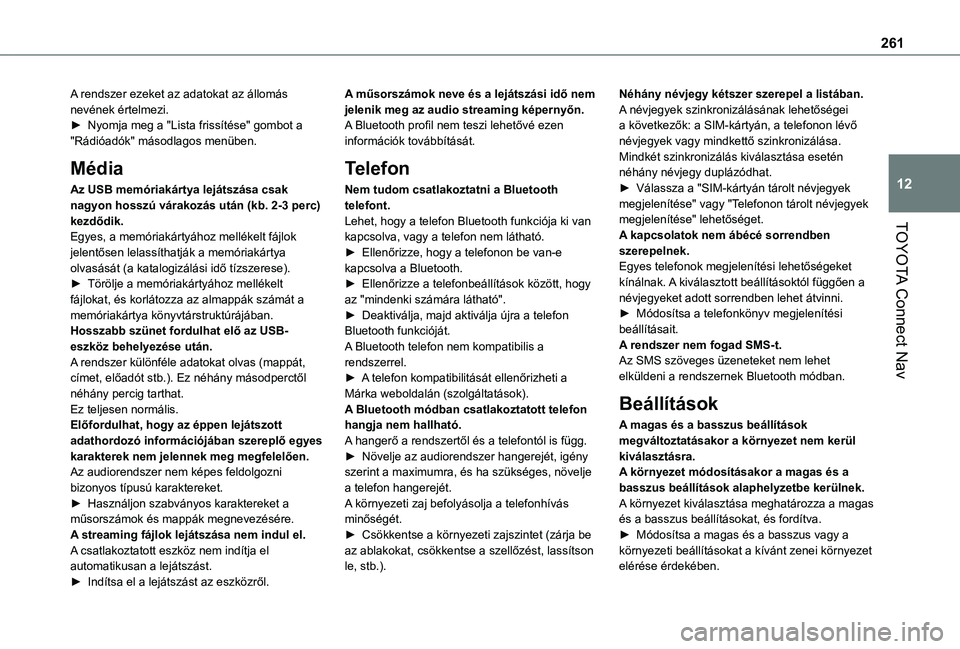
261
TOYOTA Connect Nav
12
A rendszer ezeket az adatokat az állomás nevének értelmezi.► Nyomja meg a "Lista frissítése" gombot a "Rádióadók" másodlagos menüben.
Média
Az USB memóriakártya lejátszása csak nagyon hosszú várakozás után (kb. 2-3 perc) kezdődik.Egyes, a memóriakártyához mellékelt fájlok jelentősen lelassíthatják a memóriakártya olvasását (a katalogizálási idő tízszerese).► Törölje a memóriakártyához mellékelt fájlokat, és korlátozza az almappák számát a memóriakártya könyvtárstruktúrájában.Hosszabb szünet fordulhat elő az USB-eszköz behelyezése után.A rendszer különféle adatokat olvas (mappát, címet, előadót stb.). Ez néhány másodperctől néhány percig tarthat.Ez teljesen normális.Előfordulhat, hogy az éppen lejátszott adathordozó információjában szereplő egyes
karakterek nem jelennek meg megfelelően.Az audiorendszer nem képes feldolgozni bizonyos típusú karaktereket.► Használjon szabványos karaktereket a műsorszámok és mappák megnevezésére.A streaming fájlok lejátszása nem indul el.A csatlakoztatott eszköz nem indítja el automatikusan a lejátszást.► Indítsa el a lejátszást az eszközről.
A műsorszámok neve és a lejátszási idő nem jelenik meg az audio streaming képernyőn.A Bluetooth profil nem teszi lehetővé ezen információk továbbítását.
Telefon
Nem tudom csatlakoztatni a Bluetooth telefont.Lehet, hogy a telefon Bluetooth funkciója ki van kapcsolva, vagy a telefon nem látható.► Ellenőrizze, hogy a telefonon be van-e kapcsolva a Bluetooth.► Ellenőrizze a telefonbeállítások között, hogy az "mindenki számára látható".► Deaktiválja, majd aktiválja újra a telefon Bluetooth funkcióját.A Bluetooth telefon nem kompatibilis a rendszerrel.► A telefon kompatibilitását ellenőrizheti a Márka weboldalán (szolgáltatások).A Bluetooth módban csatlakoztatott telefon hangja nem hallható.A hangerő a rendszertől és a telefontól is függ.
► Növelje az audiorendszer hangerejét, igény szerint a maximumra, és ha szükséges, növelje a telefon hangerejét.A környezeti zaj befolyásolja a telefonhívás minőségét.► Csökkentse a környezeti zajszintet (zárja be az ablakokat, csökkentse a szellőzést, lassítson le, stb.).
Néhány névjegy kétszer szerepel a listában.A névjegyek szinkronizálásának lehetőségei a következők: a SIM-kártyán, a telefonon lévő névjegyek vagy mindkettő szinkronizálása. Mindkét szinkronizálás kiválasztása esetén néhány névjegy duplázódhat.► Válassza a "SIM-kártyán tárolt névjegyek megjelenítése" vagy "Telefonon tárolt névjegyek megjelenítése" lehetőséget.A kapcsolatok nem ábécé sorrendben szerepelnek.Egyes telefonok megjelenítési lehetőségeket kínálnak. A kiválasztott beállításoktól függően a névjegyeket adott sorrendben lehet átvinni.► Módosítsa a telefonkönyv megjelenítési beállításait.A rendszer nem fogad SMS-t.Az SMS szöveges üzeneteket nem lehet elküldeni a rendszernek Bluetooth módban.
Beállítások
A magas és a basszus beállítások megváltoztatásakor a környezet nem kerül
kiválasztásra.A környezet módosításakor a magas és a basszus beállítások alaphelyzetbe kerülnek.A környezet kiválasztása meghatározza a magas és a basszus beállításokat, és fordítva.► Módosítsa a magas és a basszus vagy a környezeti beállításokat a kívánt zenei környezet elérése érdekében.
Page 262 of 272
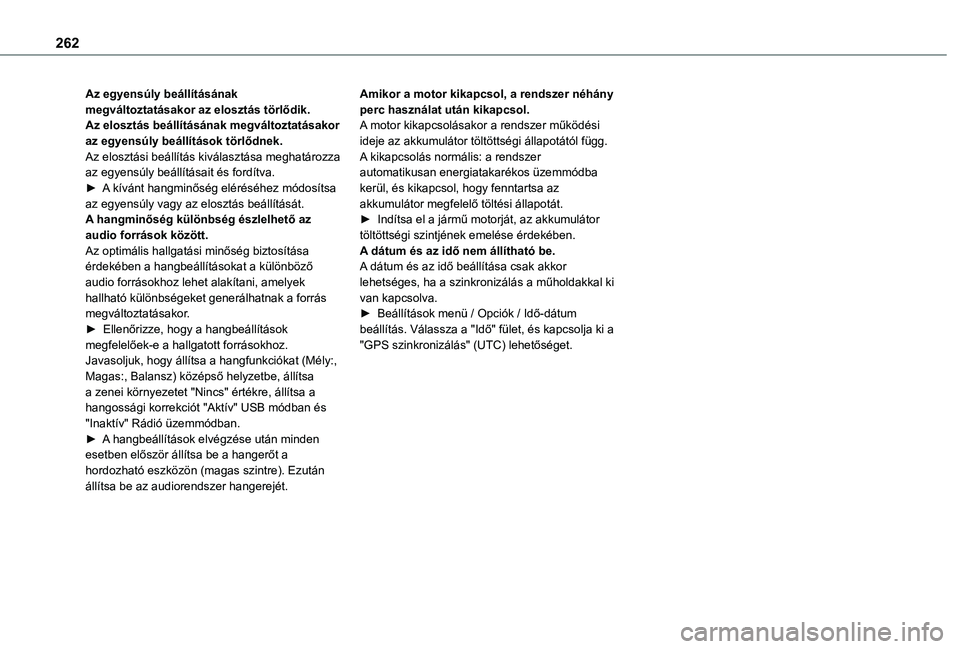
262
Az egyensúly beállításának megváltoztatásakor az elosztás törlődik.Az elosztás beállításának megváltoztatásakor az egyensúly beállítások törlődnek.Az elosztási beállítás kiválasztása meghatározza az egyensúly beállításait és fordítva.► A kívánt hangminőség eléréséhez módosítsa az egyensúly vagy az elosztás beállítását.A hangminőség különbség észlelhető az audio források között.Az optimális hallgatási minőség biztosítása érdekében a hangbeállításokat a különböző audio forrásokhoz lehet alakítani, amelyek hallható különbségeket generálhatnak a forrás megváltoztatásakor.► Ellenőrizze, hogy a hangbeállítások megfelelőek-e a hallgatott forrásokhoz. Javasoljuk, hogy állítsa a hangfunkciókat (Mély:, Magas:, Balansz) középső helyzetbe, állítsa a zenei környezetet "Nincs" értékre, állítsa a hangossági korrekciót "Aktív" USB módban és "Inaktív" Rádió üzemmódban.► A hangbeállítások elvégzése után minden
esetben először állítsa be a hangerőt a hordozható eszközön (magas szintre). Ezután állítsa be az audiorendszer hangerejét.
Amikor a motor kikapcsol, a rendszer néhány perc használat után kikapcsol.A motor kikapcsolásakor a rendszer működési ideje az akkumulátor töltöttségi állapotától függ.A kikapcsolás normális: a rendszer automatikusan energiatakarékos üzemmódba kerül, és kikapcsol, hogy fenntartsa az akkumulátor megfelelő töltési állapotát.► Indítsa el a jármű motorját, az akkumulátor töltöttségi szintjének emelése érdekében.A dátum és az idő nem állítható be.A dátum és az idő beállítása csak akkor lehetséges, ha a szinkronizálás a műholdakkal ki van kapcsolva.► Beállítások menü / Opciók / Idő-dátum beállítás. Válassza a "Idő" fület, és kapcsolja ki a "GPS szinkronizálás" (UTC) lehetőséget.